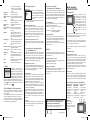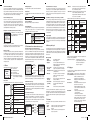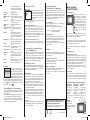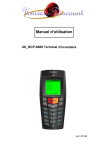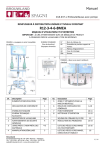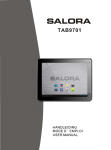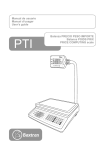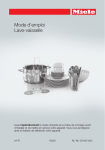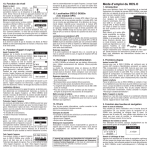Download Mode d`emploi
Transcript
– Etat de la connexion Bluetooth. – Informations relatives à l’appareil (numéro de série et micrologiciel actuel). Eclairage de Activer ou désactiver le l’afficheur rétroéclairage de l’écran. Alarme de champ Activer ou désactiver la mise en garde faibleacoustique de l’alarme hors secteur de réception. ContrasteRéglage du contraste de l’écran entre un (clair) et huit (sombre). Affacer les clés Possibilité de supprimer toutes les IDEA™ clés IDEA™. Police d’écriture des Sélection de l’une des différentes messagespolices d’écriture pour le texte des messages. MélodiesSélectionnez l’adresse. Après confirmation avec la touche OK, vous pouvez modifier la mélodie de l’alarme avec la touche de navigation AV ou RET. Rappel d’appelChoix du type de répétition de l’appel: clignotement et/ou bip périodique. LangueVous pouvez choisir la langue du menu. Blocage de touchesActiver ou désactiver le verrouillage automatique du clavier. Clic des touchesActiver ou désactiver le clic pour les touches. Vibration des Une courte vibration peut signaler la touchesfin de chaque menu respectif. Vous pouvez activer ou désactiver cette fonction. RéveilRéglage de l’heure de réveil, activation ou désactivation du réveil. VibreurActiver ou désactiver la vibration. 9. Profils Sélectionnez le menu «Profils». Le s.QUAD dispose de deux types de profils: profils de sélection et profil de commutation. Alors qu’un seul profil de sélection peut être activé, il est possible d’activer simultanément plusieurs profils de commutation. Vous avez la possibilité d’activer ou de désactiver les profils de commutation, indépendamment des autres profils. Vous pouvez changer de profil de sélection au moyen des boutons radio , activer ou désactiver les profils de commutation au moyen des cases à cocher . 10. Verrouillage de l’enclenchement Lorsque le verrouillage de l’enclenchement est configuré sur votre s.QUAD, vous devez saisir le code PIN lors de la mise en route de l’appareil. Avec la navigation AV et RET, sélectionnez les différents chiffres du code PIN. Veuillez les confirmer avec la touche OK. Si vous introduisez dix fois un code PIN erroné, l’appareil se bloquera. Dans ce cas, vous avez la possibilité de le déverrouiller à l’aide d’un logiciel de programmation. 11. Fonction de réveil Régler le réveil Sélectionnez le menu «Réveil». Les touches de navigation AV et RET permettent d’activer ou de désactiver le réveil. Vous pouvez aussi régler l’heure de réveil avec les touches AV et RET et la confirmer par la touche OK. La fonction active du réveil sera visible dans l’affichage de base avec le symbole correspondant. Confirmer avoir entendu le réveil Dès que le réveil sonne, les possibilités «sonnerie différée» (snooze) ou «arrêter» s’affichent. Si vous choisissez «Arrêter», la sonnerie en cours s’arrête. Le réveil reste actif et la sonnerie retentira le jour suivant. Un symbole sur l’écran de veille vous indique si le réveil est activé ou non. Si vous choisissez «Sonnerie différée», la sonnerie s’arrête temporairement et sonne à nouveau cinq minutes plus tard (fonction snooze). Le s.QUAD se met en marche avec le réveil Si le réveil est activé et que le récepteur est éteint, le s.QUAD se mettra en marche à l’heure de réveil, faisant retentir le signal sonore. 12. Connexion avec un appareil tiers (p. ex. Smartphone) Le s.QUAD dispose d’une interface Bluetooth 4.0 (low energy) lui permettant de communiquer avec un autre terminal (Smartphone). Vous pouvez activer ou désactiver cette interface en utilisant le menu. Lorsque l’interface est désactivée, le s.QUAD ne peut pas être joint par Bluetooth. L’état de l’interface Bluetooth est affiché par un symbole dans la ligne d’état. Etablissement d’une connexion Dès que l’interface Bluetooth du s.QUAD est activée, une connexion avec l’autre terminal (Smartphone) est établie (advertising). Lorsque la connexion a été établi avec succès, le s.QUAD est visible sur l’autre terminal (Smartphone). Pairing (connexion) Lors de la connexion, le s.QUAD envoie un nom d’identification (s.QUAD et numéro de série) par l’interface Bluetooth. Vous pouvez alors choisir le s.QUAD correspondant sur l’autre terminal. Il vous est possible de modifier le nom d’identification sur l’autre terminal. Cela ne change en rien le numéro de série. Afin d’éviter une connexion erronée ou un usage non-autorisé, le s.QUAD affiche pendant l’établissement de la connexion un nombre à 6 chiffres (mot de passe) que vous devrez introduire sur l’autre terminal (Smartphone). Le s.QUAD enregistre la connexion avec l’autre terminal: cela s’applique aussi lors de changement de la pile. Lorsque vous voudrez à nouveau connecter l’appareil avec le s.QUAD, la connexion s’établira automatiquement. Tant que la connexion est en cours, le s.QUAD n’est pas visible depuis un autre terminal (Smartphone). Déconnexion Lorsque vous souhaitez établir une connexion depuis le s.QUAD vers un autre terminal (Smartphone), vous devez d’abord supprimer la connexion existante. 13. Source de courant/ Recharge de l’accumulateur Pendant le chargement, la LED du chargeur s’allume en orange. Un chargement complet nécessite environ quatre heures. A la fin de celui-ci, la couleur de la LED passe au vert. Sur l’écran du s.QUAD, l’état de charge et le nom du profil de charge sont affichés. L’alarme pour chargeur individuel ou multichargeur est définie dans les deux profils de charge. Mode d’emploi s.QUAD X15/X35 1. Introduction Nous vous félicitons d’avoir fait l’acquisition de ce nouveau récepteur de Swissphone. Par l’achat du nouveau s.QUAD, vous avez opté pour un appareil de pointe. Le s.QUAD se distingue par son design convivial, son grand confort au porter et son excellente qualité. Sa commande très facile se fait par quatre touches et un écran graphique. Source d’alimentation Vous avez la possibilité d’utiliser les sources d’alimentation de taille AA LR6, AM3 ou Mignon ci-après. • Piles alcalines: piles alcalines sèches garanties sans coulure • Accumulateurs:accumulateurs rechargeables nickel-hydrure métallique Remarques importantes • Ne rechargez pas les piles alcalines: danger d’explosion! •Pour une recharge en toute sécurité, veillez à utiliser exclusivement l’un des chargeurs figurant au catalogue des accessoires originaux de Swissphone Wireless SA. •Ne pas jeter au feu les piles sèches et les accumulateurs: danger d’explosion! Le s.QUAD peut être configuré individuellement. Il est donc possible que certaines fonctions décrites dans ce manuel succinct ne soient pas disponibles sur votre appareil. Ce mode d’emploi succinct vous fournit des indications importantes pour l’utilisation optimale de votre appareil. Gardez toujours ces instructions à portée de main. Nous vous souhaitons beaucoup de succès lors de l’utilisation de votre s.QUAD. 14. Divers Vous trouverez des informations détailles à propos de cet appareil et d’autres produits de Swissphone Wireless SA sur http:// www.swissphone.com. Informations relatives à la sécurité •Ce produit ne doit pas être utilisé dans un environnement présentant un risque d’explosion! • L’appareil ne doit pas être ouvert. Limitation de responsabilité Swissphone Wireless AG décline toute responsabilité ou garantie en relation avec la teneur du présent document. Toute modification de contenu du mode d’emploi pour le s.QUAD reste réservée. 2. Premiers pas Utiliser une source de courant Le s.QUAD fonctionne au choix avec une pile sèche ou un accumulateur. Placez une source d’énergie dans le s.QUAD, en tenant compte de la polarité. Votre s.QUAD s’enclenche alors automatiquement et effectue un contrôle de fonctionnement. Après ce test, vous devez indiquer si vous utilisez une pile sèche ou un accumulateur. L’appareil est alors en état de marche. Vous trouverez des informations plus détaillées à propos de l’alimentation électrique au chapitre «Source de courant / Recharge de l’accumulateur». Mise en marche Pour mettre en marche le s.QUAD manuellement, vous devez presser sur l’une des quatre touches jusqu’à l’affichage de l’écran ou du texte d’accueil. Au bout de quelques secondes, l’affichage de base est visible et le s.QUAD est prêt à fonctionner. 3. Fonction des touches et navigation Touche de navigation RET(our) – Faire défiler le menu vers l’arrière – Changer les paramètres – Affichage de l’image ou du texte d’accueil L’appareil est conforme aux dispositions de la directive européenne R&TTE 99/05/CE («Radio Equipment and Telecommunications Terminal Equipment»). Vous pouvez obtenir une copie de la déclaration de conformité à l’adresse suivante: [email protected] Touche de navigation AV(ant) – Faire défiler le menu vers l’avant – Changer les paramètres – Affichage du menu secondaire par une pression continue Touche ESC –Quitter le niveau de menu actuel –Par une pression continue, vous revenez à l’affichage de base. Touche de confirmation OK – Lire les messages – Confirmer l’alarme et acquit – Afficher le menu utilisateur – Confirmer le choix du menu ESC RET AV OK v1 01/2015 0343167 BA Quad X15/X35 fr.indd 1 20.01.15 08:44 Ouvrir le menu utilisateur La touche de confirmation OK vous fait passer de l’affichage de base au menu utilisateur. Les touches de navigation RET et AV vous permettent de naviguer dans le menu. Avec la touche OK, vous confirmez votre choix ou la valeur que vous venez de modifier. Chaque pression de touche active le rétroéclairage. Retour à l’affichage de base Pressez la touche ESC pour parvenir au niveau supérieur du menu. Si vous gardez la touche ESC pressée pendant deux secondes, vous revenez à l’affichage de base quel que soit le sousmenu dans lequel vous vous situez. Si pendant une durée préconfigurée, vous n’activez aucune touche, le s.QUAD revient automatiquement à l’affichage de base. Débloquer le verrouillage du clavier (s’il a été activé) Pour débloquer le verrouillage du clavier, pressez simultanément les deux touches de navigation RET et AV. Affichage du profil Cette ligne affiche le profil sélectionné actuellement. Heure/réveil Cette ligne affiche l’heure. Elle permet aussi de savoir si le réveil est activé. Réveil La fonction de réveil est active Ligne de l’utilisateur Affichage d’un texte spécifique à l’utilisateur. Ligne d’indications Cette ligne affiche le masque de chargeur et de programmation. Lorsque des messages non lus se trouvent en mémoire, l’information relative au classeur s’affiche. Informations sur le classeur Nombre de messages non lus dans la réception des messages Nombre de messages non lus dans le classeur des messages A Nombre de messages non lus dans le classeur des messages B Image de début/Texte de début Lorsqu’avec l’écran d’accueil, vous gardez pressée la touche de navigation RET, l’image ou le texte d’accueil s’affiche. Menu secondaire Lorsqu’avec l’image d’accueil, vous gardez la touche AV pressée pendant deux secondes, vous parvenez au menu secondaire (s’il a été configuré dans le menu). Dans le menu secondaire, vous pouvez configurer des fonctions rarement utilisées afin de décharger les possibilités de choix principales. Lorsque vous quittez le menu secondaire, l’appareil revient automatiquement à l’image d’accueil. 4. Ecran L’affichage de base est divisé en cinq secteurs. 1re ligne: ligne d’état 2e ligne: affichage du profil 3e ligne: heure, réveil 4e ligne: ligne de l’utilisateur 5e ligne:ligne d’indications (messages non lus, masques de chargeur, etc.) Ligne d’état Les symboles suivants peuvent être affichés dans la ligne d’état: Mode d’alarme Alarme sonore Alarme basse Alarme croissante (crescendo) Alarme discrète Alarme silencieuse Affichage de la puissance de champ Pas de réception de messages d’erreur Bluetooth Bluetooth est en marche mais n’est pas connecté à un appareil Le verrouillage du clavier est actif Etat de l’accumulateur Affichage Accu plein, ¾, ½, ¼ Clignotement Charger l’accu! BA Quad X15/X35 fr.indd 2 •DiscrèteL’alarme est annoncée pendant dix secondes par l’éclairage d’écran et une vibration puis elle est restituée doucement. •SilencieuseL’alarme est donnée par l’éclairage de l’écran et une vibration pendant dix secondes. L’appareil est absolument silencieux et aucun clic de touche n’est audible. Verrouiller les messages ou un classeur par code PIN Avec le message «Bloquer le PIN d’un message», vous avez la possibilité de bloquer un message. Afin de pouvoir lire un message bloqué, vous devez d’abord saisir le code PIN correspondant. De la même manière, la fonction «Bloquer classeur PIN» vous permet de munir un classeur entier d’un code PIN. Vous pouvez alors bloquer automatiquement après un «time-out» les messages d’un classeur, de manière à ce qu’après ce «timeout», vous ne puissiez les lire qu’en introduisant le code PIN correspondant. Le tableau suivant présente les différentes sortes d’alarmes. Rappel d’appel Si votre appareil est configuré avec un rappel d’appel, il attirera votre attention sur les messages non lus après une durée prédéfinie. Dès que vous aurez lu tous les messages, le rappel d’appel s’arrêtera. 5. Traitement les alarmes/messages 6. Menu principal Réception et lecture des nouveaux messages Dès que votre s.QUAD reçoit un message, l’alarme se manifeste par un son, une vibration et l’éclairage de la touche OK. Lorsque vous pressez la touche OK, vous stoppez l’alarme. L’en-tête (horodateur) affiche la date et l’heure du message ainsi que le nom de l’adresse. Si vous pressez alors la touche de navigation RET, l’en-tête s’affiche complètement. Possibilité d’afficher un texte fixe prédéfini avant le message envoyé. La flèche dirigée vers le bas annonce d’autres textes. Une première pression de la touche OK fait passer votre appareil de l’affichage de base au menu principal. Avec les touches de navigation AV et RET, vous pouvez naviguer vers les différents points du menu. La touche OK vous permet d’ouvrir le point du menu choisi. En-tête (horodateur) Texte fix La fin du message n’a pas été atteinte En utilisant la touche OK de la touche de navigation AV, vous pouvez faire défiler le message jusqu’à la fin. Dès que vous êtes parvenu à la fin du message, ce dernier sera marqué comme lu. Défilement de messages Si la fonction de déroulement est activée sur votre appareil, vous pouvez faire défiler le message avec les touches de navigation RET et AV. A la fin du message, vous devez presser la touche de confirmation OK ou la touche de navigation AV afin de marquer le message comme lu. Classement des messages Les messages sont classés dans la réception des messages ou le classeur correspondant. Ils sont enregistrés chronologiquement dans une liste. Les messages non lus ou protégés sont marqués dans la liste. Dans l’affichage de base, votre attention sera aussi attirée sur les messages non lus. Bluetooth est connecté à un appareil Verrouillage du clavier Protection /effacer des messages Avec «Protéger les messages», il vous est possible de protéger un message lu. Si vous souhaitez supprimer définitivement un message, sélectionnez «Supprimer le message». La fonction «Vider le classeur» vous permet de supprimer tous les messages d’une liste. Messages lus Messages non lus Messages protégés Menu principal •Alarme Voir chapitre «alarme». •Débrancher Arrêter l’appareil. • RéglagesCe menu comporte différentes possibilités de réglages pour l’appareil (voir chapitre «Réglages»). • Lire le dernier Le dernier ou tous les derniers mes message/ sages non lus peuvent en tout temps messages non-luêtre affichés en pressant la touche de confirmation OK. •MessagesPour gérer les classeurs de messages (arrivée des messages, classeur A, classeur B). • Arrivée des Gérer ou lire les messages (la dénomi messages nation peut différer). • Classeur A, B Gérer les messages des classeurs de (seul. X35)messages (la dénomination peut différer). •Profils Choix de l’un des profils programmés. Le menu peut être librement configuré avec le logiciel de programmation. C’est pourquoi votre menu peut différer de cette description. Vous trouverez les détails de la programmation des différents points du menu dans le guide du logiciel de programmation. 7. Alarme Vous pouvez choisir les types d’alarme suivants dans le menu «Alarme»: •Sonore L’alarme est restituée selon la programmation. •BasseL’alarme est restituée avec une faible intensité. •CroissantL’alarme commence doucement puis devient de plus en plus forte. Mode d’alarme Symbole Alarme Alarme lors de message prioritaire Sonore Signalisation standard Signalisation standard Basse Signalisation standard faible Signalisation croissante Croissant Signalisation croissante Signalisation croissante Discrète Vibration pendant Vibration pendant 10 sec, son faible 10 sec, son croissant Silencieuse Vibration pendant Vibration pendant 10 sec 10 sec, son croissant Son comme défini Vibration Faible Intensité moyenne A la fin, les messages prioritaires sont toujours signalisés avec l’intensité sonore programmée. s.QUAD dans le chargeur: – La vibration n’est pas active. – Le type d’alarme peut être annulé au moyen du masque de charge de l’appareil. 8. Réglages Les points de menu sous Réglages dépendent fortement de la configuration du s.QUAD. Source de courantChoix de la source d’énergie utilisée. Ton de confirmationVous pouvez activer ou désactiver la tonalité de confirmation lors de l’application d’une modification. BluetoothRéglages de l’interface Bluetooth 4.0 (low energy). Date et heureIntroduisez la date/l’heure en pressant plusieurs fois les touches de navigation AV/RET. Lorsque le chiffre correct est affiché, confirmez-le avec la touche OK. Etat détaillé – Affichage de l’état de la source d’énergie utilisée. – Affichage à cinq niveaux de l’intensité du signal sur le site actuel. Dernière mesure: puissance du signal lors du dernier envoi sur le réseau. Dernier message: puissance du signal du dernier message reçu. Affichage de .... Aucun signal présent la puissance (pas de réception) de signal Meilleure puissance (RSSI) llll de signal 20.01.15 08:44 – Etat de la connexion Bluetooth. – Informations relatives à l’appareil (numéro de série et micrologiciel actuel). Eclairage de Activer ou désactiver le l’afficheur rétroéclairage de l’écran. Alarme de champ Activer ou désactiver la mise en garde faibleacoustique de l’alarme hors secteur de réception. ContrasteRéglage du contraste de l’écran entre un (clair) et huit (sombre). Affacer les clés Possibilité de supprimer toutes les IDEA™ clés IDEA™. Police d’écriture des Sélection de l’une des différentes messagespolices d’écriture pour le texte des messages. MélodiesSélectionnez l’adresse. Après confirmation avec la touche OK, vous pouvez modifier la mélodie de l’alarme avec la touche de navigation AV ou RET. Rappel d’appelChoix du type de répétition de l’appel: clignotement et/ou bip périodique. LangueVous pouvez choisir la langue du menu. Blocage de touchesActiver ou désactiver le verrouillage automatique du clavier. Clic des touchesActiver ou désactiver le clic pour les touches. Vibration des Une courte vibration peut signaler la touchesfin de chaque menu respectif. Vous pouvez activer ou désactiver cette fonction. RéveilRéglage de l’heure de réveil, activation ou désactivation du réveil. VibreurActiver ou désactiver la vibration. 9. Profils Sélectionnez le menu «Profils». Le s.QUAD dispose de deux types de profils: profils de sélection et profil de commutation. Alors qu’un seul profil de sélection peut être activé, il est possible d’activer simultanément plusieurs profils de commutation. Vous avez la possibilité d’activer ou de désactiver les profils de commutation, indépendamment des autres profils. Vous pouvez changer de profil de sélection au moyen des boutons radio , activer ou désactiver les profils de commutation au moyen des cases à cocher . 10. Verrouillage de l’enclenchement Lorsque le verrouillage de l’enclenchement est configuré sur votre s.QUAD, vous devez saisir le code PIN lors de la mise en route de l’appareil. Avec la navigation AV et RET, sélectionnez les différents chiffres du code PIN. Veuillez les confirmer avec la touche OK. Si vous introduisez dix fois un code PIN erroné, l’appareil se bloquera. Dans ce cas, vous avez la possibilité de le déverrouiller à l’aide d’un logiciel de programmation. 11. Fonction de réveil Régler le réveil Sélectionnez le menu «Réveil». Les touches de navigation AV et RET permettent d’activer ou de désactiver le réveil. Vous pouvez aussi régler l’heure de réveil avec les touches AV et RET et la confirmer par la touche OK. La fonction active du réveil sera visible dans l’affichage de base avec le symbole correspondant. Confirmer avoir entendu le réveil Dès que le réveil sonne, les possibilités «sonnerie différée» (snooze) ou «arrêter» s’affichent. Si vous choisissez «Arrêter», la sonnerie en cours s’arrête. Le réveil reste actif et la sonnerie retentira le jour suivant. Un symbole sur l’écran de veille vous indique si le réveil est activé ou non. Si vous choisissez «Sonnerie différée», la sonnerie s’arrête temporairement et sonne à nouveau cinq minutes plus tard (fonction snooze). Le s.QUAD se met en marche avec le réveil Si le réveil est activé et que le récepteur est éteint, le s.QUAD se mettra en marche à l’heure de réveil, faisant retentir le signal sonore. 12. Connexion avec un appareil tiers (p. ex. Smartphone) Le s.QUAD dispose d’une interface Bluetooth 4.0 (low energy) lui permettant de communiquer avec un autre terminal (Smartphone). Vous pouvez activer ou désactiver cette interface en utilisant le menu. Lorsque l’interface est désactivée, le s.QUAD ne peut pas être joint par Bluetooth. L’état de l’interface Bluetooth est affiché par un symbole dans la ligne d’état. Etablissement d’une connexion Dès que l’interface Bluetooth du s.QUAD est activée, une connexion avec l’autre terminal (Smartphone) est établie (advertising). Lorsque la connexion a été établi avec succès, le s.QUAD est visible sur l’autre terminal (Smartphone). Pairing (connexion) Lors de la connexion, le s.QUAD envoie un nom d’identification (s.QUAD et numéro de série) par l’interface Bluetooth. Vous pouvez alors choisir le s.QUAD correspondant sur l’autre terminal. Il vous est possible de modifier le nom d’identification sur l’autre terminal. Cela ne change en rien le numéro de série. Afin d’éviter une connexion erronée ou un usage non-autorisé, le s.QUAD affiche pendant l’établissement de la connexion un nombre à 6 chiffres (mot de passe) que vous devrez introduire sur l’autre terminal (Smartphone). Le s.QUAD enregistre la connexion avec l’autre terminal: cela s’applique aussi lors de changement de la pile. Lorsque vous voudrez à nouveau connecter l’appareil avec le s.QUAD, la connexion s’établira automatiquement. Tant que la connexion est en cours, le s.QUAD n’est pas visible depuis un autre terminal (Smartphone). Déconnexion Lorsque vous souhaitez établir une connexion depuis le s.QUAD vers un autre terminal (Smartphone), vous devez d’abord supprimer la connexion existante. 13. Source de courant/ Recharge de l’accumulateur Pendant le chargement, la LED du chargeur s’allume en orange. Un chargement complet nécessite environ quatre heures. A la fin de celui-ci, la couleur de la LED passe au vert. Sur l’écran du s.QUAD, l’état de charge et le nom du profil de charge sont affichés. L’alarme pour chargeur individuel ou multichargeur est définie dans les deux profils de charge. Mode d’emploi s.QUAD X15/X35 1. Introduction Nous vous félicitons d’avoir fait l’acquisition de ce nouveau récepteur de Swissphone. Par l’achat du nouveau s.QUAD, vous avez opté pour un appareil de pointe. Le s.QUAD se distingue par son design convivial, son grand confort au porter et son excellente qualité. Sa commande très facile se fait par quatre touches et un écran graphique. Source d’alimentation Vous avez la possibilité d’utiliser les sources d’alimentation de taille AA LR6, AM3 ou Mignon ci-après. • Piles alcalines: piles alcalines sèches garanties sans coulure • Accumulateurs:accumulateurs rechargeables nickel-hydrure métallique Remarques importantes • Ne rechargez pas les piles alcalines: danger d’explosion! •Pour une recharge en toute sécurité, veillez à utiliser exclusivement l’un des chargeurs figurant au catalogue des accessoires originaux de Swissphone Wireless SA. •Ne pas jeter au feu les piles sèches et les accumulateurs: danger d’explosion! Le s.QUAD peut être configuré individuellement. Il est donc possible que certaines fonctions décrites dans ce manuel succinct ne soient pas disponibles sur votre appareil. Ce mode d’emploi succinct vous fournit des indications importantes pour l’utilisation optimale de votre appareil. Gardez toujours ces instructions à portée de main. Nous vous souhaitons beaucoup de succès lors de l’utilisation de votre s.QUAD. 14. Divers Vous trouverez des informations détailles à propos de cet appareil et d’autres produits de Swissphone Wireless SA sur http:// www.swissphone.com. Informations relatives à la sécurité •Ce produit ne doit pas être utilisé dans un environnement présentant un risque d’explosion! • L’appareil ne doit pas être ouvert. Limitation de responsabilité Swissphone Wireless AG décline toute responsabilité ou garantie en relation avec la teneur du présent document. Toute modification de contenu du mode d’emploi pour le s.QUAD reste réservée. 2. Premiers pas Utiliser une source de courant Le s.QUAD fonctionne au choix avec une pile sèche ou un accumulateur. Placez une source d’énergie dans le s.QUAD, en tenant compte de la polarité. Votre s.QUAD s’enclenche alors automatiquement et effectue un contrôle de fonctionnement. Après ce test, vous devez indiquer si vous utilisez une pile sèche ou un accumulateur. L’appareil est alors en état de marche. Vous trouverez des informations plus détaillées à propos de l’alimentation électrique au chapitre «Source de courant / Recharge de l’accumulateur». Mise en marche Pour mettre en marche le s.QUAD manuellement, vous devez presser sur l’une des quatre touches jusqu’à l’affichage de l’écran ou du texte d’accueil. Au bout de quelques secondes, l’affichage de base est visible et le s.QUAD est prêt à fonctionner. 3. Fonction des touches et navigation Touche de navigation RET(our) – Faire défiler le menu vers l’arrière – Changer les paramètres – Affichage de l’image ou du texte d’accueil L’appareil est conforme aux dispositions de la directive européenne R&TTE 99/05/CE («Radio Equipment and Telecommunications Terminal Equipment»). Vous pouvez obtenir une copie de la déclaration de conformité à l’adresse suivante: [email protected] Touche de navigation AV(ant) – Faire défiler le menu vers l’avant – Changer les paramètres – Affichage du menu secondaire par une pression continue Touche ESC –Quitter le niveau de menu actuel –Par une pression continue, vous revenez à l’affichage de base. Touche de confirmation OK – Lire les messages – Confirmer l’alarme et acquit – Afficher le menu utilisateur – Confirmer le choix du menu ESC RET AV OK v1 01/2015 0343167 BA Quad X15/X35 fr.indd 1 20.01.15 08:44